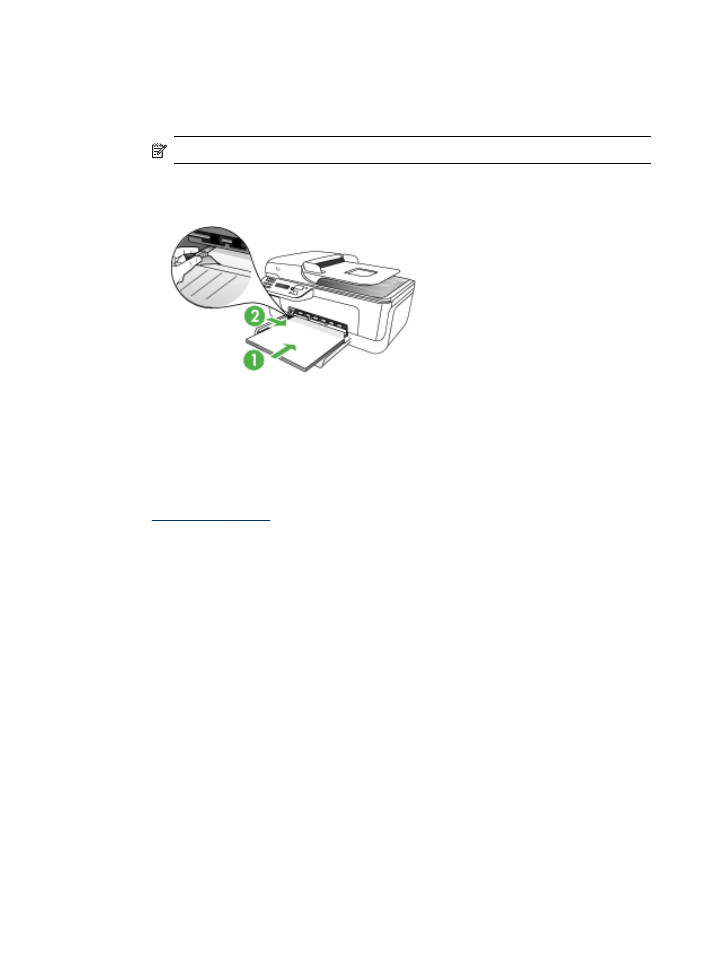
Εκτύπωση σε ειδικό μέσο και μέσο προσαρμοσμένου μεγέθους
29
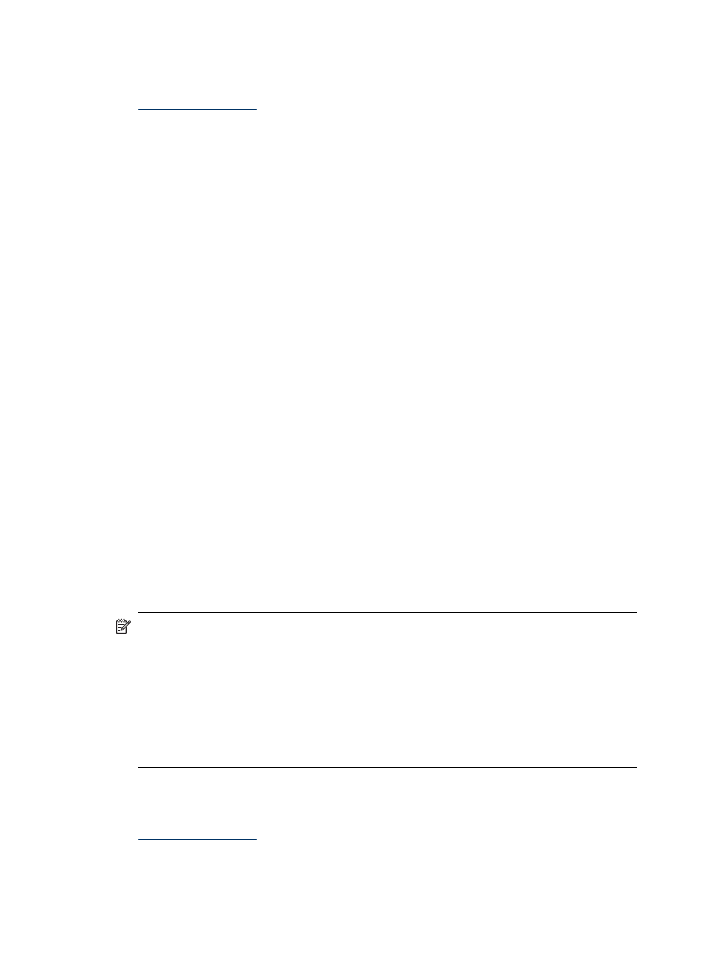
Για εκτύπωση σε ειδικό μέσο ή μέσο προσαρμοσμένου μεγέθους (Mac OS)
1. Τοποθετήστε τα κατάλληλα μέσα εκτύπωσης. Για περισσότερες πληροφορίες δείτε
Τοποθέτηση μέσων
.
2. Από το μενού File, κάντε κλικ στην επιλογή Page Setup.
3. Βεβαιωθείτε ότι έχει επιλεγεί ο σωστός εκτυπωτής.
4. Επιλέξτε μέγεθος μέσου.
5. Για να ρυθμίσετε ένα προσαρμοσμένο μέγεθος μέσου εκτύπωσης:
α. Από το αναπτυσσόμενου μενού Paper Size (Μέγεθος χαρτιού), κάντε κλικ
στην επιλογή Manage custom sizes (Διαχείριση προσαρμοσμένων μεγεθών).
β. Κάντε κλικ στην επιλογή New (Νέο) και πληκτρολογήστε ένα όνομα για το
μέγεθος στο πλαίσιο Paper Size Name (Όνομα μεγέθους χαρτιού).
γ. Στα πλαίσια Width (Πλάτος) και Height (Ύψος), πληκτρολογήστε τις
διαστάσεις και ορίστε περιθώρια, εάν θέλετε.
δ. Κάντε κλικ στο κουμπί Done (Τέλος) ή ΟΚ και έπειτα κάντε κλικ στην επιλογή
Save (Αποθήκευση).
6. Από το μενού File (Αρχείο), κάντε κλικ στην επιλογή Page Setup (Ρύθμιση
σελίδας) και επιλέξτε το νέο προσαρμοσμένο μέγεθος.
7. Κάντε κλικ στο OK.
8. Από το μενού Αρχείο, κάντε κλικ στην επιλογή Εκτύπωση.
9. Ανοίξτε την καρτέλα Paper Handling (Διαχείριση χαρτιού).
10. Από την επιλογή Destination Paper Size (Μέγεθος χαρτιού προορισμού), κάντε
κλικ στο κουμπί Scale to fit paper size (Προσαρμογή στο μέγεθος χαρτιού) και
στη συνέχεια επιλέξτε το προσαρμοσμένο μέγεθος χαρτιού.
11. Αλλάξτε οποιεσδήποτε άλλες ρυθμίσεις θέλετε και κατόπιν κάντε κλικ στο κουμπί
OK ή Print (Εκτύπωση).